电脑截图自动保存在哪里了 电脑截图自动保存的位置
更新日期:2024-03-21 03:03:50
来源:转载
大家平时在用电脑的时候肯定有不少的截图,会快捷键截图的朋友肯定都是直接使用快捷键截图,刚刚接触一台新电脑的时候可能一旦截完图就不知道这些图片保存到哪里了,所以今天小编就给大家分享下电脑截图自动保存的位置,还不清楚的朋友赶快来看看吧。

工具/原料
系统版本:windows10系统,mac系统
品牌型号:Lenovo天逸510S,macbook
电脑截图自动保存在哪里了
windows系统:
1、首先打开“此电脑”;

2、接着点击左侧的“图片”,并进入“屏幕截图”的文件夹;
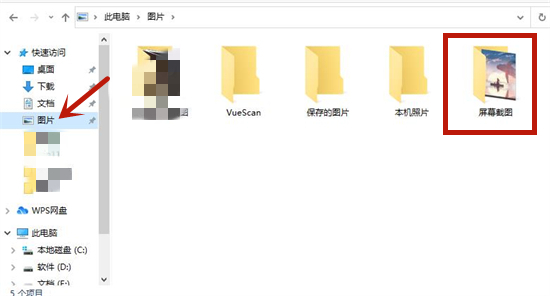
3、这里就是截图的具体保存路径了。

mac系统:
1、打开访达,点击显示个人收藏选项;
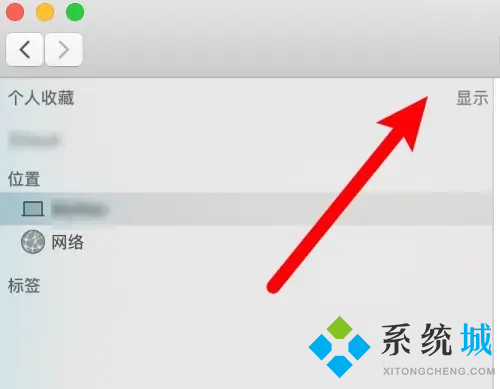
2、展开后点击桌面文件夹;
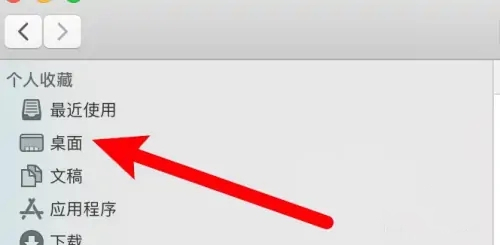
3、进入到文件夹,找到截图图片,该文件夹为截图保存目录。
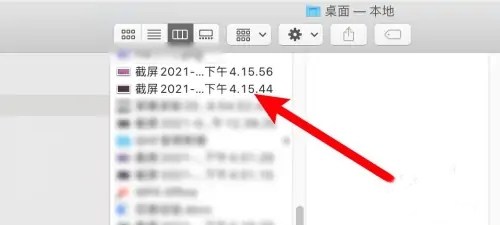
总结:
windows系统:
1、首先打开“此电脑”;
2、接着点击左侧的“图片”,并进入“屏幕截图”的文件夹;
3、这里就是截图的具体保存路径了。
mac系统:
1、打开访达,点击显示个人收藏选项;
2、展开后点击桌面文件夹;
3、进入到文件夹,找到截图图片,该文件夹为截图保存目录。
以上的全部内容就是系统给大家提供的电脑截图自动保存在哪里了的具体打开方法啦~希望对大家有帮助,还有更多相关内容敬请关注本站,感谢您的阅读!
- monterey12.1正式版无法检测更新详情0次
- zui13更新计划详细介绍0次
- 优麒麟u盘安装详细教程0次
- 优麒麟和银河麒麟区别详细介绍0次
- monterey屏幕镜像使用教程0次
- monterey关闭sip教程0次
- 优麒麟操作系统详细评测0次
- monterey支持多设备互动吗详情0次
- 优麒麟中文设置教程0次
- monterey和bigsur区别详细介绍0次
周
月











